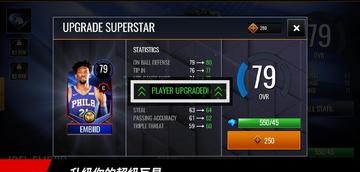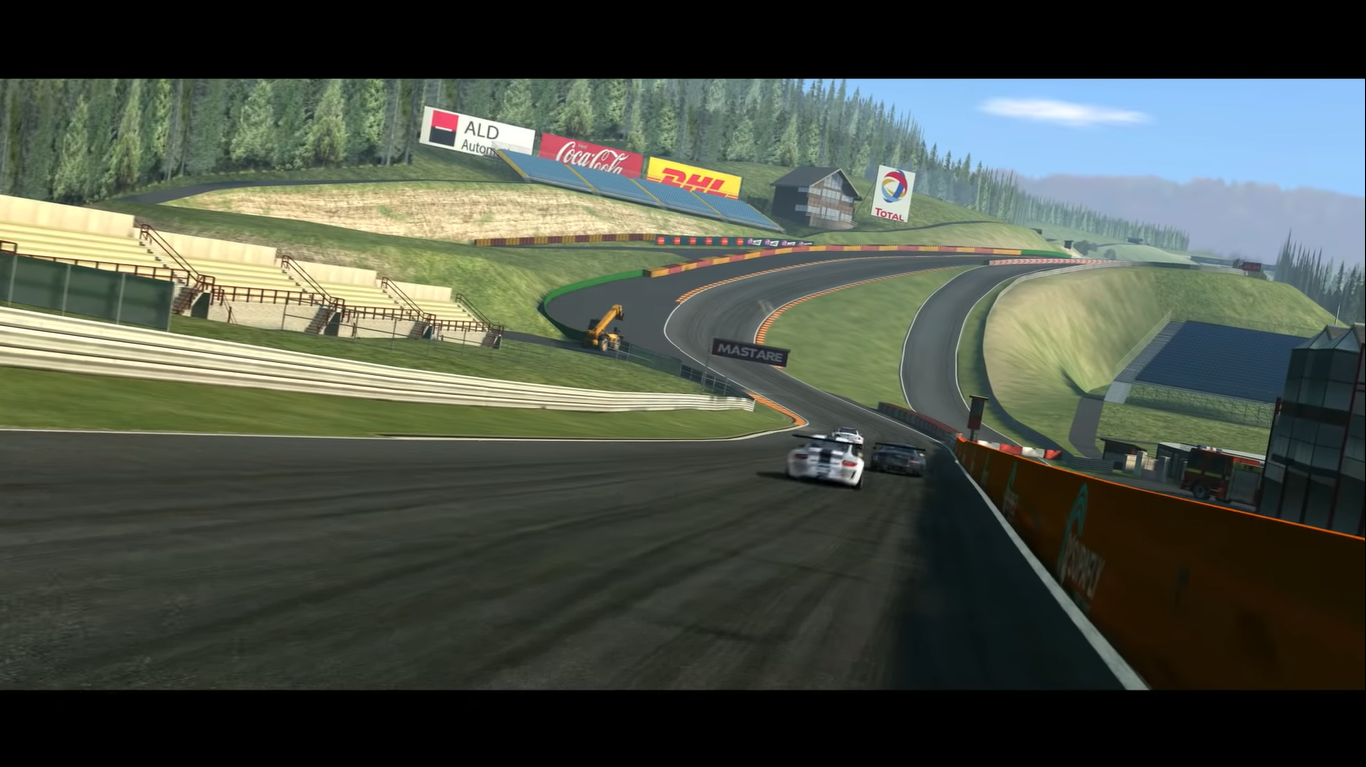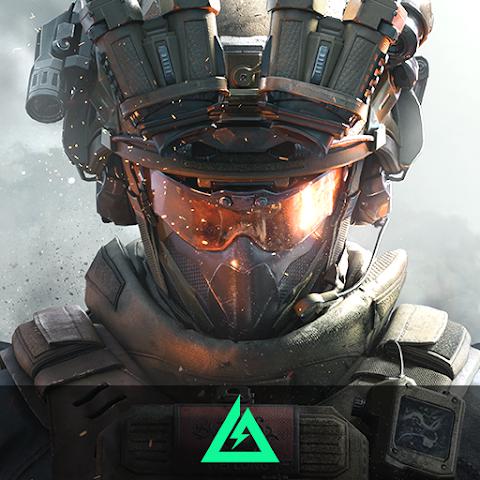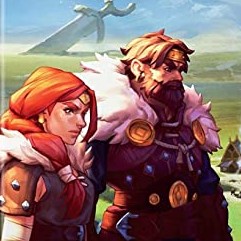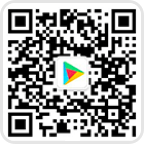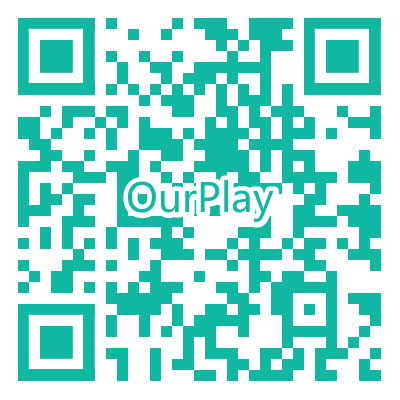经常玩《我的世界》的人,很可能动过“自己架设服务器”的念头吧。拥有自己的服务器,不仅可以备份世界存档,作为管理员,甚至还可以“滥权”一下,与小伙伴玩点恶作剧。
目前在网络上,面向手机玩家的服务器搭建教程并不多。于是,小编就研究了相关内容,写了这篇《我的世界》手机版开服教程。
随着Minecraft的发展,《我的世界》逐渐分成了两个大版本:
最有名的是面向PC玩家,运行在Windows、Macos系统上,用键盘与鼠标玩的“JAVA版我的世界”(也被玩家称为电脑版)。

JAVA版也是最早开放、MOD最多的版本(图为“匠Craft”)
另一个分支,对配置的要求较低。这就是运行在智能手机、任天堂Switch、PS4、WIN10 UWP等平台上的“《我的世界》基岩版”(Minecraft:Bedrock Edition,因为游戏引擎来自于便携版,所以曾经被称作便携版、PE版)。
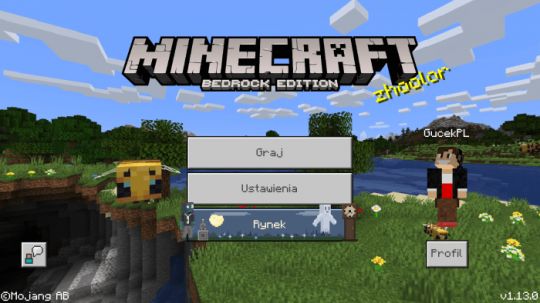
不论手机或主机,都可以连接“基岩版”服务器一起玩
另外,虽然《我的世界》基岩版有第三方开服器,还能够加载插件,但第三方开服器的游戏内容不全,可能无法生成全部动物与敌人,乐趣少很多。所以这篇教程,介绍的还是官方开服器。
一、下载所需软件,做事前准备
开服的第一步,当然是去《我的世界》官网下载所需软件,链接如下:
https://www.minecraft.net/zh-hans/download/server/bedrock
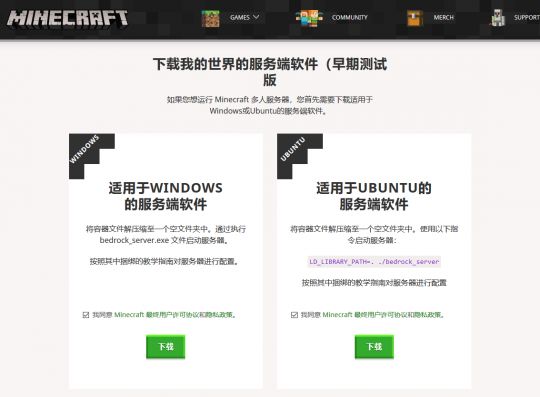
选中“我同意Minecraft最终用户许可协议和隐私政策”之后,才能按下下载按钮
如果你所用的系统是Windows,请选择下载“适用于Windows的服务端软件”,并点击按钮、下载保存压缩包到你习惯的地方(Linux用户,请选择下载适用于Ubuntu的服务端软件)。
如果你只想要开服,不需要做自定义设置,那么只要双击运行“bedrock_server.exe”即可运行服务器。
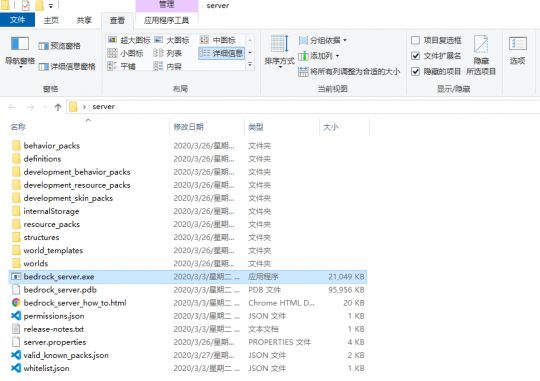
接下来,会有一个黑色终端出现。如果出现类似下图的画面,并没有报错,那么PE版服务器就启动好了。
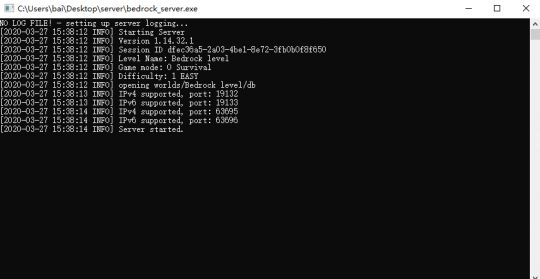
如果连不上,请尝试修改防火墙规则,或直接关闭windows防火墙
Linux用户,在官网服务端页面的下载按钮上点击右键,选择“复制链接地址”,复制服务器文件的下载链接到剪切板。
接下来,使用“终端”工具来下载、解压。
具体命令为:
#安装所需软件,如果你用的不是Ubuntu或Debian,那么这一步的安装指令可能不同
sudoapt install wget unzip
#下载linux版服务器软件,建议到官网获取最新下载地址
wget https://minecraft.azureedge.net/bin-linux/bedrock-server-1.14.32.1.zip
#创建一个文件夹(比如mcserver),用来保存软件与数据
mkdirmcserver
#解压文件到刚才创建的文件夹内
unzipbedrock-server-1.14.32.1.zip –d ./mcserver
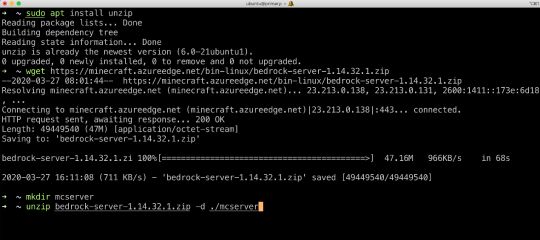
#解压完成后,进入这个文件夹
cd./mcserver
#运行PE版我的世界服务器
LD_LIBRARY_PATH=. ./bedrock_server
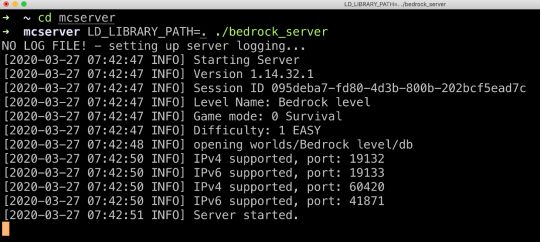
在这个窗口中,可以运行各种管理员命令(比如“op username” 就是将某人设为管理员
二、服务器的个性化设置
如果想要修改服务器参数,可以用记事本工具,修改服务器文件夹下面的“server.properties”。
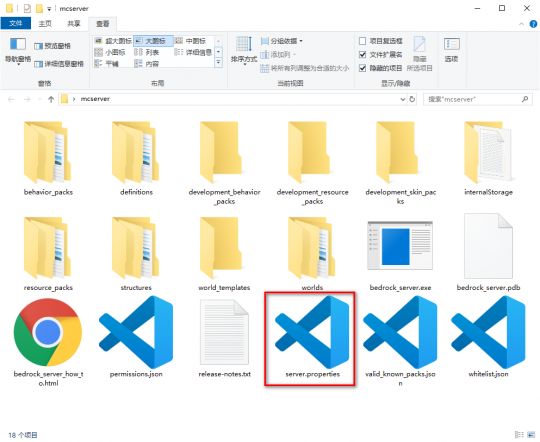
这个文件里,储存着PE版服务器的默认设置。修改这些选项,重启服务器后会生效。

“#”开头的是英文注释,在解说相应选项的具体功能
某几个比较常用的选项:
#服务器名,玩家在服务器列表里面看到的提示。
server-name=OurPlay Test Server
#默认的游戏模式,可选择"survival","creative", "adventure"(生存、创造、冒险)。gamemode=survival
#默认的游戏难度,可选择"peaceful","easy", "normal", or "hard"(和平、简单、普通、困难)difficulty=easy
#服务器端口,默认为19132,如果没有冲突的话,就不建议更改(端口号范围1~65535)。
server-port=19132
#最多在线玩家数,允许多少人,就看你开服的机器配置有多高了。
max-players=10
#生成世界用的种子,可以为任意字符(比如“abcdefg”),不设置则随机生成。
level-seed=ourplay
三、手机连接MC服务器
让手机连上这个MC服务器,还需要知道服务器IP。
查看本机IP有多种手段。一般来说,在开服的机器上查看网络属性,就能得知PC的IP地址。
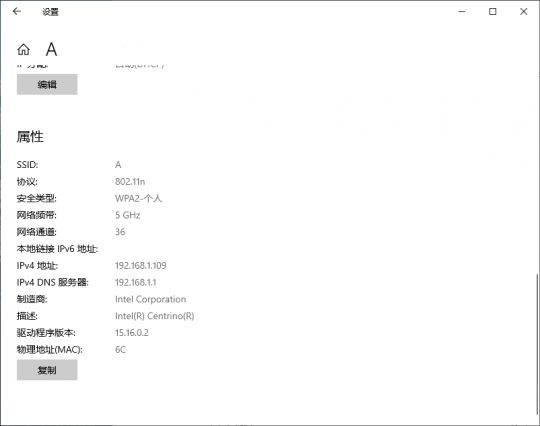
Windows,也可以使用Win+R的键盘组合键,打开“运行”命令框。然后在里面输入cmd并回车,就可以打开命令提示符。
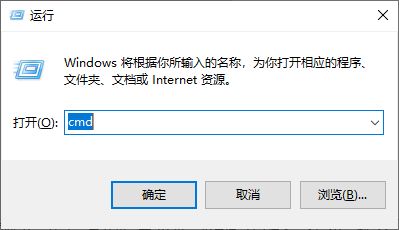
在命令提示符里面,输入ipconfig并回车,也能得知本机的IP地址。
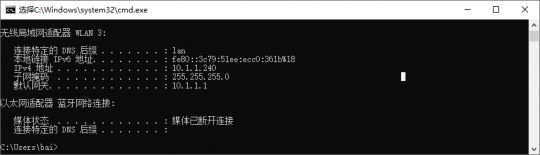
知道开服机器的IP地址后,就可以尝试连接游戏了。 首先,打开手机版《我的世界》,点游戏。
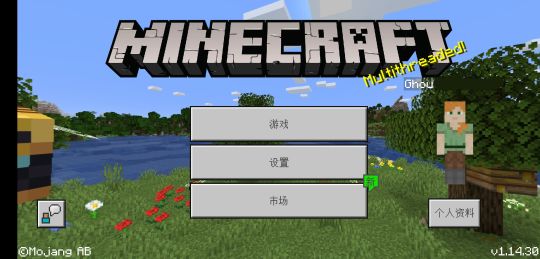
选择“服务器”选项卡。
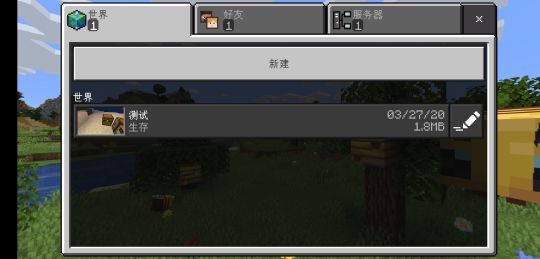
点“添加服务器”。
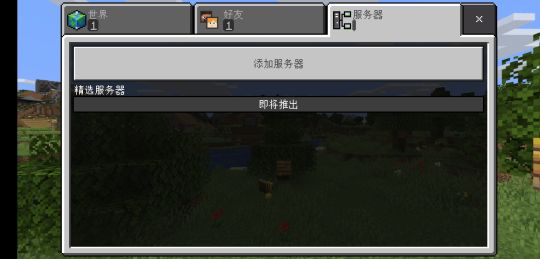
接下来输入服务器名称,服务器地址(就是刚才记下的IP地址)、游戏的端口号(默认为19132)。
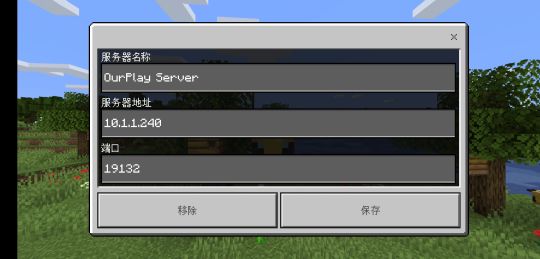
接下来点保存,自己添加的服务器,将会出现在“更多服务器”列表中。
点击这个服务器,你就可以连接并进入游戏了。
另外,虽然游戏界面未不同,但PS4、任天堂Switch等设备也可以连接基岩版服务器。
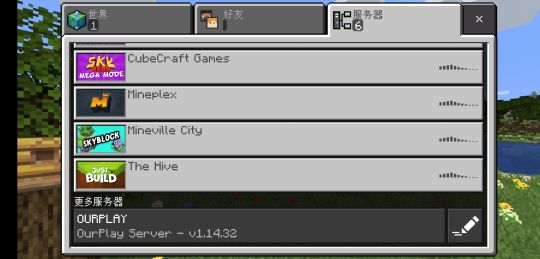
四、可能的问题与解决方案
1、服务器运行正常,但手机(或游戏主机)连不上
请确保开服务器的电脑,与你的设备在同一个子网内。
一般来说,同一台路由器下的手机,都可以加入局域网服务器。
2、输入命令后,提示端口被占用
如果默认端口被别的软件软件占用,可以考虑换个端口(建议在10000以上,65535以下)。 如果之前开过服务器,那么可能是服务器未正常结束。可以用任务管理器杀掉旧服务器的进程。
3、如何备份与保存存档
服务器文件夹下有一个“worlds”文件夹,里面储存着地图信息,备份此文件夹即可保留存档。如果不需要旧数据,可以删掉这个文件夹。下次启动时,世界就会重新生成了。
4、怎么让远方的伙伴玩到服务器
请尝试搜索一下“端口转发教程”,前提是需要你的运营商提供独立IP。如果没有条件,可以尝试远程局域网软件(比如zerotiner、花生壳等)。
5、远处的小伙伴的手机延迟高,如何加速?
你可以使用OurPlay加速安卓版《我的世界》。
6、我的系统是Macos,这要怎么办?
请尝试一下虚拟机(比如Virtual Box)。与实体机相比,虚拟机需要转发端口到本机,相关设置比较复杂,这里就不多叙述了。